| Oracle® Fusion Middleware Oracle WebCenterのアップグレード 12c リリース2 (12.2.1.1) E79352-01 |
|
 前へ |
 次へ |
以降の項に記述される手順では、基本的なWebCenterドメインを12c (12.2.1.1)にアップグレードするプロセスの概要を説明しています。ほとんどの場合、アップグレードではこれらの一般的な手順に従いますが、実際に実行するアップグレード手順は、アップグレードするコンポーネントによって異なります。コンポーネントに関連して、アップグレードの前後に追加の手順を実行することが必要になる場合があります。そのため、ドメインのアップグレードを行うには、アップグレード前の環境に存在するコンポーネントごとにアップグレード手順を確認する必要があります。
たとえば、Oracle WebCenterドメインにOracle WebCenter ContentとWebCenter Portalが含まれている場合は、「Oracle WebCenter Contentの12cへのアップグレード」と「Oracle WebCenter Portal 11gインストールのアップグレード」で説明している手順に従う必要があります。
表3-1 標準的なアップグレード手順
| 手順 | タスク |
|---|---|
| 1 | WebCenterに必要なOracle Fusion Middlewareのディストリビューションのインストール |
| 2 | WebCenter 12cのスキーマの作成 |
3 |
オプション アップグレード手順を開始する前に、アップグレード前の準備状況チェックを実行することをお薦めします。 |
4 |
|
5 |
|
| 6 | |
7 |
-readinessモードで実行すると、実際にアップグレードを実行する前にアップグレードの潜在的な問題を特定できます。WebCenter 12cへのアップグレードを実行する前に、次のFusion Middlewareディストリビューションを既存の11gドメインにインストールする(ただし構成しない)必要があります。
| ディストリビューション | インストレーション・ガイド |
|---|---|
Oracle Fusion Middlewareインフラストラクチャ |
Oracle Fusion Middleware Infrastructureのインストールと構成 |
Oracle WebCenter Content (ContentまたはEnterprise Captureをアップグレードする場合) |
Oracle WebCenter Contentのインストールおよび構成 |
Oracle WebCenter Portal (Portalをアップグレードする場合) |
Oracle WebCenter Portalのインストールおよび構成 |
Oracle SOA SuiteおよびBusiness Process Management |
WebCenter Content Imagingのアップグレードのみ: Oracle WebCenter Content Imagingのアップグレードの前に、Oracle SOA Suite 12cをインストールする必要があります。12c SOAのバイナリが存在しない場合、アップグレードは失敗します。 Oracle SOA SuiteおよびBusiness Process Managementのインストールおよび構成 |
Oracle WebCenterをアップグレードする前に、12cのスキーマ要件を確認します。
サービス表(_STB)
Oracle Fusion Middleware 12cでは、サービス表(_STB)という新しい必須スキーマが導入されました。このスキーマは、リポジトリ作成ユーティリティ(RCU)の実行時に自動的に作成されます。これは、既存の11gデプロイメントをアップグレードする前に作成されている必要があります。詳細は、「サービス表スキーマの理解」を参照してください。
Oracle Platform Security Services (_OPSS)
WebCenterはOPSSスキーマを直接使用しませんが、アップグレード・プロセスにOPSSスキーマのアップグレードが含まれている必要があります。11g環境にOracle Platform Security Services (_OPSS)スキーマが存在しない場合は、12c用に作成する必要があります。
監査スキーマ(OPSS_AUDIT_VIEWER)
11gでXMLベースのOPSS_AUDITを使用していた場合は、新しい12cのOPSS_AUDIT_VIEWERスキーマを作成しないと、ドメインの再構成が失敗します。
新しいスキーマを作成するには、Oracle Repository Creation Utility (RCU)を使用します。
Upgrade Assistantを-readinessモードで実行することにより、実際にアップグレードを実行する前にアップグレードの潜在的な問題を特定できます。
準備状況チェックは、既存のドメインまたはデータベース・スキーマをスキャンし、スキャンの結果が記載されたテキスト・ファイルを生成する読取り専用操作です。アップグレード前の環境に問題がある場合、アップグレードする前にこれらの問題を修正してから、準備状況チェックを再実行できます。
ORACLE_HOME/oracle_common/upgrade/logsに配置されます。注意:
準備状況チェックは、システムがオンライン中に実行できます。チェックの複雑さによっては、準備状況チェックが終わるまでにしばらく時間がかかります。パフォーマンスの低下を回避するために、準備状況チェックは低速使用時に実行することをお薦めします。-readinessモードでアップグレード・アシスタントを起動します。binディレクトリに移動します。
UNIXオペレーティング・システムの場合:
ORACLE_HOME/oracle_common/upgrade/bin
Windowsオペレーティング・システムの場合:
ORACLE_HOME\oracle_common\upgrade\bin
次のコマンドを入力してアップグレード・アシスタントを起動します。
UNIXオペレーティング・システムの場合:
./ua -readiness
Windowsオペレーティング・システムの場合:
ua.bat -readiness
次のUNIXの例に示すように、ロギング・パラメータを使用してアップグレード・アシスタントを起動することもできます。
./ua [-logLevel <log_level] [-logDir <log_directory>]
TRACE
NOTIFICATION
WARNING
ERROR
INCIDENT_ERROR
NOTIFICATIONです。トラブルシューティングする場合、-logLevelをTRACEに設定すると、より多くの情報がロギングされます。-logLevel TRACEが使用されると、Upgrade Assistantのログ・ファイルは非常に大きくなる可能性があるため、別の情報が必要ない場合は、logLevelを変更してください。
注意:
サービス表スキーマを作成していない場合、エラー・メッセージ「UPGAST-00328 : スキーマ・バージョン・レジストリ表がこのデータベースに存在しません。」が発生することがあります。これが発生した場合は、アップグレード・アシスタントを起動するために、サービス表スキーマを作成する必要があります。これが発生した場合は、リポジトリ作成ユーティリティ(RCU)を使用して、12cの必須スキーマを作成する必要があります。
表3-2 Upgrade Assistant画面: 準備状況チェック
| 画面 | 画面が表示されるタイミング | 説明 |
|---|---|---|
| ようこそ | 常に表示。 |
この画面には、準備状況チェックの概要が示されます。 |
準備状況チェック・タイプ:
|
常に表示。 |
準備状況チェックは、サポートされるアップグレードの開始点にあるスキーマまたはコンポーネント構成に対してのみ実行されます。次の2つのオプションがあります。次にこれらのオプションについて説明します。
|
| 使用可能なコンポーネント | 「個別に選択されたスキーマ」が選択されている場合。 |
この画面には、スキーマが選択される使用可能なコンポーネントがリストされます。ここで何かを選択すると、そのコンポーネントのスキーマに対して準備状況チェックが実行されます。 |
| すべてのスキーマのコンポーネント・リスト | スキーマの準備状況チェックが実行されるたび。 |
この画面は、スキーマの準備状況チェックが実行されるたびに表示されます。これは、「すべてのスキーマのチェックを含める」オプションを使用して「個別に選択されたスキーマ」または「ドメイン・ベース」を選択する場合です。 |
| スキーマ資格証明 | 常に表示。 |
この画面を使用して、選択したスキーマとそのスキーマをホストするデータベースへの接続に必要な情報を入力します。アップグレードするスキーマが以前のFusion MiddlewareのリリースでRCUによって作成された場合は、使用可能なスキーマ名がリストされたドロップダウン・メニューが表示されます。 DBAユーザー名: アップグレード・アシスタントをSYSDBAではなくFMWとして実行することをお薦めします。FMWユーザーを作成していない場合は、「アップグレード・アシスタントを実行するための非SYSDBAユーザーの作成」を参照してください。 |
| 準備状況サマリー | 常に表示。 |
この画面には、選択に基づいて実行される準備状況チェックの概要が示されます。 Upgrade Assistantを |
| 準備状況チェック | 常に表示。 |
この画面には、準備状況チェックの現在のステータスが表示されます。チェック対象として選択した内容によっては、このプロセスには数分かかる場合があります。 詳細レポートを表示するには、準備状況レポートのレビューをクリックします。このボタンは、準備状況チェックがすべて完了した後のみ表示されます。 注意: パフォーマンスの低下を回避するには、準備状況チェックをオフピーク時に実行することを検討してください。 |
| 準備状況成功 | 準備状況チェックが正常に完了した場合。 |
これで、完全なレポートをレビューできるようになります。 準備状況チェックで問題またはエラーが発生した場合、ログ・ファイルをレビューして問題を特定し、問題を修正してから、準備状況チェックを再開してください。 デフォルトでは、準備状況チェック・レポートのファイルは次のOracle 12cディレクトリに配置されます。
|
アップグレード・アシスタントを使用すると、個別に選択したスキーマまたはドメインに関連付けられているすべてのスキーマをアップグレードできます。選択したオプションによって、表示されるアップグレード・アシスタントの画面は異なります。
アップグレード・アシスタントを起動するには、次の手順を実行します。
| 画面 | 説明 |
|---|---|
アップグレードのオプション |
スキーマをアップグレードする際、「個別に選択されたスキーマ」または「ドメインで使用されるすべてのスキーマ」を選択できます。 「個別に選択されたスキーマ」は、このバージョンのFusion Middlewareにアップグレードできないスキーマまたは現時点ではアップグレードしないスキーマをドメインで使用している場合にのみ選択してください。
|
コンポーネント・リスト |
UAはドメイン・ディレクトリにインストールされている製品を自動的に検出します。 コンポーネント・リストは、ドメインに現在何がデプロイされているかによって異なります。 |
前提条件 |
内容を読んで各オプションを選択してから続行します。 アップグレード・アシスタントは前提条件が満たされているかどうかを検証しないことに注意してください。
|
スキーマ資格証明 |
スキーマの接続詳細を指定します。アップグレードするスキーマに対して正しいスキーマ接頭辞を使用してください。 |
調査 |
調査フェーズでは、コンポーネントのバージョンをスキャンして、アップグレードが必要かどうかを判別します。 |
アップグレード・サマリー |
サマリーを確認してから「アップグレード」をクリックし、実際のアップグレード・プロセスを開始します。
|
アップグレードの進行状況 |
この画面でアップグレードの進行状況をモニターします。 |
アップグレードの終了 |
この画面にはアップグレード・ステータス(「成功」または「失敗」)が返されます。なんらかの理由でアップグレードが失敗した場合は、ログ・レポートを確認します。 |
注意:
必要なスキーマがすべて作成されるまで、ドメインの再構成プロセスを開始しないでください。「WebCenter 12cのスキーマの作成」を参照してください。
次の手順を実行して、再構成ウィザードをグラフィカル・モードで起動します。
再構成の画面:
| 画面 | 説明 | 画面 |
|---|---|---|
ドメインの選択 |
再構成するドメインの場所を指定します。 |
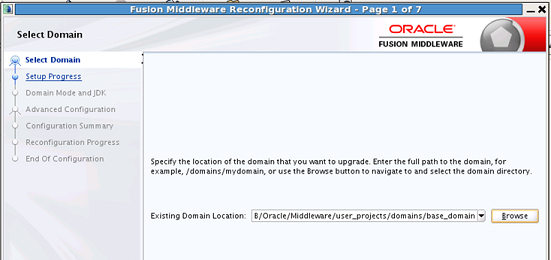 |
再構成セットアップの進行状況 |
再構成のセットアップ・プロセスで、WebLogic Serverのコア・インフラストラクチャが12c用に再構成され、テンプレートが適用され、ビューが作成されて検証されます。
|
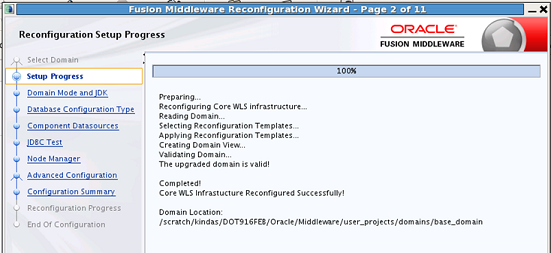 |
ドメイン・モードおよびJDK |
この画面でJDKおよびその他の情報を指定できます(使用するJDKが自動的に移入されない場合)。 |
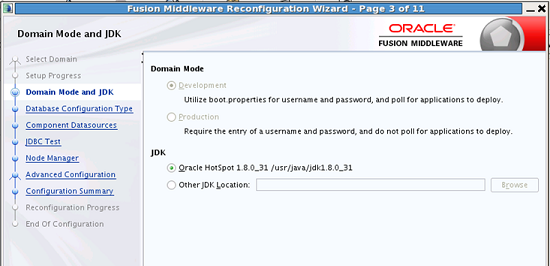 |
データベース構成タイプ |
この画面を使用して、prefix_MDSスキーマの11gデータベースの詳細と、新しいprefix_STBスキーマをロードする12cデータベース詳細を指定し、prefix_OCSスキーマとprefix_MDSスキーマが11g環境をポイントしていることを確認します。 |
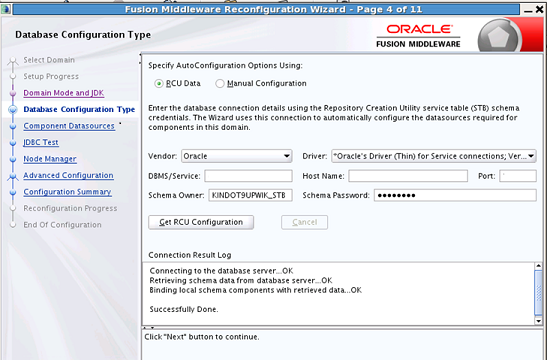 |
JDBCコンポーネント・スキーマ |
正しいSTBスキーマ資格証明と11gスキーマ所有者を指定すると、情報が自動移入されます。自動移入された画面で、個々のスキーマ・パスワードを更新する必要があります。 |
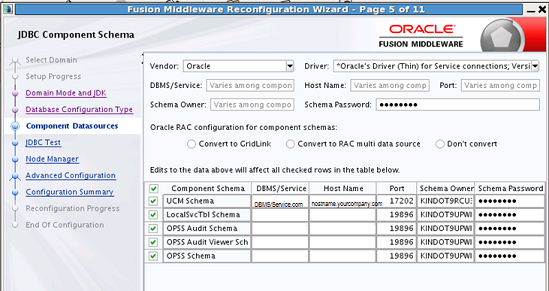 |
JDBCコンポーネント・スキーマ・テスト |
再構成ウィザードは指定された情報を使用して、テスト接続を実行します。 |
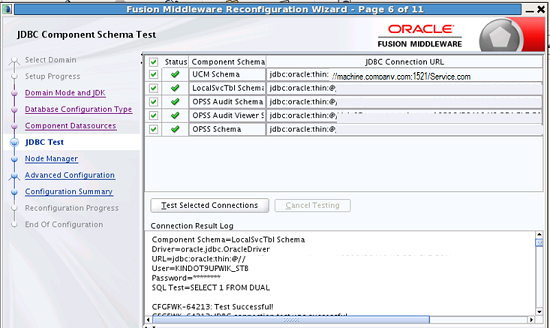 |
ノード・マネージャ |
11gにノード・マネージャ構成は存在しませんでしたが、12cには構成する必要があります。次に示すように、必要な情報を指定します。 |
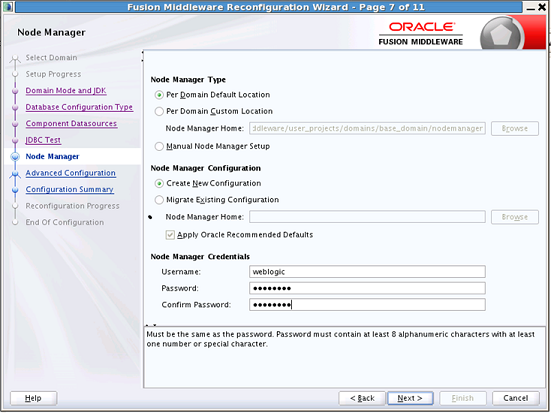 |
再構成の進行状況 |
ドメインの再構成の進行状況とステータスをモニターします。 |
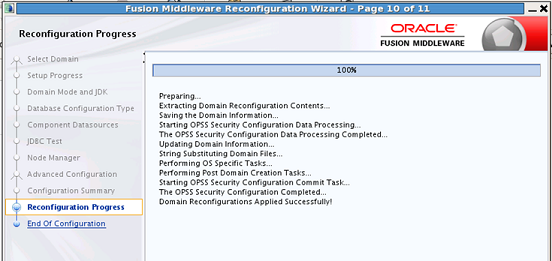 |
注意:
必要な構成変更はサーバーの起動時(アップグレード後)にユーザーの介入なしに自動的に実行されるため、Oracle WebCenter Contentをアップグレードする場合はこの手順を実行しないでください。スキーマをすでにアップグレードした場合は、アップグレード・アシスタントを再度実行してコンポーネント構成をアップグレードします。12cのアップグレード・アシスタントにナビゲートします。
UNIXオペレーティング・システムの場合:
./ua
Windowsオペレーティング・システムの場合:
ua.bat
Upgrade Assistantの各画面で必要な情報を指定します。表示される画面は、選択するアップグレード・オプションによって異なります。
| 画面 | 説明 |
|---|---|
すべての構成 |
この画面を使用して、11gドメインの場所を指定し、アップグレード・アシスタントが11gドメインのWebCenterバイナリの場所を更新できるようにします。これによって、管理サーバーが起動時に12cのバイナリを取得できるようになります。 11gドメインの場所を指定します。 |
コンポーネント・リスト |
アップグレード・アシスタントはドメインをスキャンして、アップグレードするコンポーネントを識別します。 |
調査 |
ドメインのコンポーネントを確認し、アップグレードの必要があるかどうかを判別します。 |
アップグレード・サマリー |
情報を確認して「アップグレード」をクリックします。 |
アップグレード成功 |
11gのドメイン構成は12cにアップグレードされました。
|
デプロイメントに含まれるコンポーネントによっては、アップグレード後に追加の構成タスクを実行することが必要になります。
Oracle WebLogic Server管理サーバーは、WLSTコマンドラインまたはスクリプトを使用して起動および停止できます。管理サーバーを起動または停止すると、WebLogic Server管理コンソールやFusion Middleware Controlなど、管理サーバーで実行されているプロセスも起動または停止されます。
たとえば、管理サーバーを起動するには、次のスクリプトを使用します。
DOMAIN_HOME/bin/startWebLogic.sh
管理サーバーを停止するには、次のスクリプトを使用します。
DOMAIN_HOME/bin/stopWebLogic.sh username password [admin_url]
ノード・マネージャは、WLSTコマンド行またはスクリプトを使用して起動できます。
ノード・マネージャを起動するには、次のスクリプトを使用します。
(UNIX) DOMAIN_HOME/bin/startNodeManager.sh (Windows) DOMAIN_HOME\bin\startNodeManager.cmd
ノード・マネージャを停止するには、それが実行されているコマンド・シェルを閉じます。
Fusion Middleware Controlを使用してWebLogic Server管理対象サーバーを起動または停止するには、次の手順を実行します。
ナビゲーション・ペインからドメインを展開します。
管理対象サーバーを選択します。
「WebLogic Server」メニューから、「コントロール」を選択してから、「起動」または「停止」を選択します。
また、サーバーを右クリックして、「コントロール」を選択してから、「起動」または「停止」も選択できます。
スクリプトまたはWLSTを使用して、WebLogic Server管理対象サーバーを起動および停止できます。
たとえば、WebLogic Server管理対象サーバーを起動するには、次のスクリプトを使用します。
(UNIX) DOMAIN_HOME/bin/startManagedWebLogic.sh managed_server_name admin_url (Windows) DOMAIN_HOME\bin\startManagedWebLogic.cmd managed_server_name admin_url
プロンプトが表示されたらユーザー名とパスワードを入力します。
WebLogic Server管理対象サーバーを停止するには、次のスクリプトを使用します。
(UNIX) DOMAIN_HOME/bin/stopManagedWebLogic.sh managed_server_name admin_url username password (Windows) DOMAIN_HOME\bin\stopManagedWebLogic.cmd managed_server_name admin_url username password